R ist eine Programmiersprache für statistische Berechnungen und Grafiken. Diese statistische Programmiersprache, die von den Statistikern Ross Ihaka und Robert Gentleman entwickelt wurde, wird von Statistikern und Data Minern verwendet, um Daten zu analysieren und statistische Anwendungen zu erstellen, und einige Benutzer haben Pakete geschrieben, um die Fähigkeiten der Programmiersprache R zu erweitern.
R ist eine mächtige und unterhaltsame Sprache, aber nicht für Anfänger geeignet. Obwohl R eine der weit verbreiteten Sprachen für die statistische Modellierung und Analyse ist, hat es seine eigenen Vor- und Nachteile, die dazu führen können, dass Sie R for Mac deinstallieren und zu einer anderen Programmiersprache wechseln möchten.
Einige Mac-Benutzer finden es schwierig, R zu löschen. Wie entfernen Sie ein Programm, das sich nicht löschen lässt? Sie können aus den folgenden einfachen Methoden wählen, die wir für Sie bereitgestellt haben, um R für Mac vollständig von Ihrem Mac zu entfernen.
Inhalte: Teil 1. Wie deinstalliere ich R für Mac mit Terminal?Teil 2. Manuelle Methode zum Entfernen von R von Ihrem MacTeil 3. Der schnellste Weg, R für Mac zu deinstallieren Fazit
Teil 1. Wie deinstalliere ich R für Mac mit Terminal?
R kann in jeder Phase der Datenanalyse nützlich sein, von der Erfassung und Bereinigung von Daten bis zur Analyse und Präsentation der Ergebnisse, aber R hat eine steile Lernkurve. Es hat eine schwache Dokumentation, die es schwierig macht, es für ein größeres Publikum zu verwenden, und es fehlt auch eine konsistente Syntax, da es von Statistikern geschrieben wurde. Normalerweise müssen Sie viel googeln, um zu finden, wonach Sie suchen.
Mit Ihrem Terminal können Sie bestimmte R-Versionen aktualisieren, wechseln, löschen oder einfach komplett R for Mac deinstallieren mit einigen Skripten.

Hier sind die Schritte, wie Sie mit Terminal R für Mac deinstallieren können:
- Wenn Sie Ihre alte Version von R aktualisieren möchten, ist es viel besser, sie zuerst zu deinstallieren, bevor Sie die neuere Version neu installieren. Geben Sie diese Skripte in Ihr Terminal ein, um sie vollständig auf Ihrem Mac zu entfernen:
-
rm -rf /Applications/R.app sudo rm -rf /Library/Frameworks/R.frameworksudo rm /usr/bin/{R,Rscript}
Es ist erwähnenswert, dass vom Benutzer installierte Pakete aus der vorherigen Version verloren gehen und in der neuen Version neu geladen werden müssen.
- Wenn Sie R for Mac OS dauerhaft deinstallieren möchten, ohne auf eine neuere Version zu aktualisieren, führen Sie das folgende Skript in Ihrem Terminal aus:
-
sudo rm -rf /Library/Frameworks/R.framework
Entfernen Sie als Nächstes R.app, das normalerweise im Anwendungsordner zu finden ist. Versuchen Sie, an einem anderen Ort danach zu suchen, wenn dies nicht der Fall ist, wenn Sie es dort nicht sehen können. Führen Sie diese Skripts aus, wenn Sie zusätzliche Tools (GCC 4.0.3) für Ihre R-Sprache installiert haben, um sie zu entfernen:
-
sudo rm -rf /usr/local/gcc4.0
- Wenn Sie nur eine bestimmte Version von R for Mac deinstallieren und nichts anderes tun möchten, sehen Sie sich Folgendes an:
/Library/Frameworks/R.framework/Versions
Wählen Sie die Version aus, die Sie löschen möchten. Wechseln Sie mit R Switch zu einer anderen R-Version oder passen Sie den Softlink „Aktuell“ an.
Teil 2. Manuelle Methode zum Entfernen von R von Ihrem Mac
R verwendet, wie jede andere Mac-App, Service- und Supportdateien, um ordnungsgemäß ausgeführt zu werden, die an verschiedenen Orten auf Ihrer Festplatte gespeichert sind.
Wir werden es dir beibringen, wie Sie manuell R for Mac deinstallieren können, sowie alle zugehörigen Ordner und Dateien finden, die sich auf Ihrem Mac verstecken.
- Erstens Beenden Sie das R. Sie können Apps nicht löschen, wenn sie noch ausgeführt werden oder im Hintergrund geöffnet sind.
- Danach können wir mit dem Löschen von R fortfahren. Drag-and-Drop ist die häufigste Methode zum Entfernen von Programmen auf Apple macOS-Computern. Öffnen Sie Ihren Finder und dann den Anwendungsordner, verschieben Sie das Symbol von R in den Papierkorb. Sie können das R auch durch Drücken von in den Papierkorb verschieben Befehl + Entf.
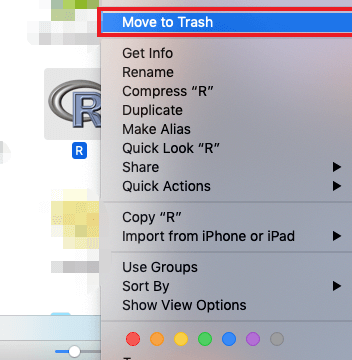
Wir können sagen, dass sich R nicht mehr auf Ihrem Mac befindet, aber die zugehörigen Dateien verbleiben auf Ihrem Mac. Rs Caches, Protokolle und andere Arten von Dienstdateien finden Sie im Bibliotheksordner des Benutzers. Diese Verzeichnisse werden häufig vor den Benutzern verborgen, um zu vermeiden, dass versehentlich wichtige Dateien gelöscht werden.
- Öffnen Sie den Finder >> Gehen Sie zur Menüleiste und wählen Sie das Menü „Gehe zu“ und klicken Sie auf „Gehe zum Ordner…“.
- Geben Sie den Pfad ein ~ / Library Suchen Sie nach Dateien oder Ordnern mit dem Namen des Programms und löschen Sie sie
- Durchsuchen Sie diese Ordner nach R-Traces und löschen Sie sie, um R für Mac vollständig zu deinstallieren:
~/Library/Logs~/Library/Caches~/Library/Preferences~/Library/Application Support~/Library/LaunchAgents~/Library/LaunchDaemons~/Library/PreferencePanes~/Library/StartupItems
- Sie können jetzt endlich den Papierkorb leeren. Klicken Sie mit der rechten Maustaste auf das Symbol und wählen Sie "Leer". Stellen Sie sicher, dass Sie die Dateien wiederherstellen, die Sie nicht dauerhaft löschen möchten.
Teil 3. Der schnellste Weg, R für Mac zu deinstallieren
Nachdem wir nun das Terminal und die manuelle Methode durchgearbeitet haben, gehen wir zu einer praktischeren und einfacheren Methode über.
Sie können nur dann automatisch R for Mac deinstallieren mit dem Terminal zu umgehen oder manuell nach Dateien und Ordnern zu suchen, indem Sie ein Deinstallationsprogramm eines Drittanbieters verwenden.
iMyMac PowerMyMac, eine leistungsstarke und einfache App, die Ihnen helfen kann Entfernen Sie alle Apps und alle zugehörigen Dateien mit nur wenigen Klicks.
Es dauert normalerweise lange, Dateien manuell zu finden und zu löschen, und es kann sein, dass sie nicht erfolgreich gelöscht werden können oder sogar Probleme mit dem Mac-System verursachen, wenn wichtige Dateien versehentlich gelöscht werden. Daher ist es besser, einen professionellen und leistungsstarken Mac Cleaner wie PowerMyMac zu verwenden, der Ihnen hilft, vollständig R for Mac deinstallieren zu können.

PowerMyMac macht es einfach, Ihren Mac zu bereinigen und zu optimieren. Es deinstalliert nicht nur leistungsstarke Software wie Photoshop und Office, sondern kann auch viele Junk-Dateien entfernen, nach Duplikaten und großen oder alten Dateien suchen, um mehr Speicherplatz freizugeben und Ihren Mac schneller zu machen.
Zu R für Mac vollständig deinstallieren mit PowerMyMac:
- Öffnen Sie PowerMyMac. Wählen Sie „Deinstallation“ und drücken Sie die „SCANNEN“ Taste und die App beginnt, nach allen Apps zu suchen, die auf Ihrem Mac installiert wurden.
- Wenn der Scanvorgang abgeschlossen ist, wird eine Liste aller Programme auf der linken Seite des Deinstallationsbildschirms angezeigt. Finden Sie Ihre unerwünschte App R für Mac in der Liste oder geben Sie seinen Namen in das Suchfeld oben rechts ein, um ihn schnell zu finden.
- Wenn Sie eine App aus der Liste auswählen, die damit verbundenen Dateien wird auf der rechten Seite angezeigt. Wählen Sie einfach die unerwünschten Programme aus und drücken Sie die „Bereinigen“ Taste. Die Apps sowie die dazugehörigen Daten werden gelöscht.

Fazit
Es gibt mehrere Möglichkeiten, wie Sie R for Mac deinstallieren. Sie können das Terminal verwenden und einige Skripte ausführen, Dateien manuell suchen und löschen oder einfach alles mit nur wenigen Klicks automatisch entfernen!
Die Verwendung von Terminal kann schlecht sein, wenn Sie nicht genau wissen, wie man es benutzt, und es ist ziemlich einfach, versehentlich wichtige Dateien auf Ihrem Mac zu löschen, wenn Sie es manuell tun. So wie es aussieht, ist es schneller und sicherer, PowerMyMac zu verwenden. Besuchen Sie die iMyMac-Website und erleben Sie, wie einfach es ist, „R for Mac deinstallieren“ durchzuführen.



